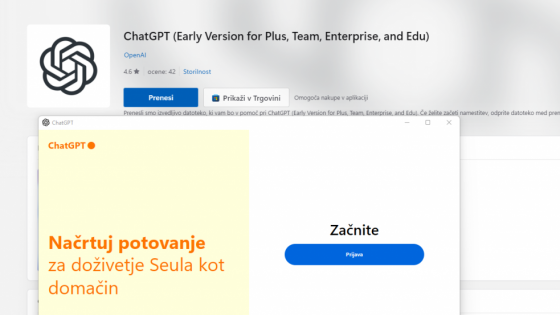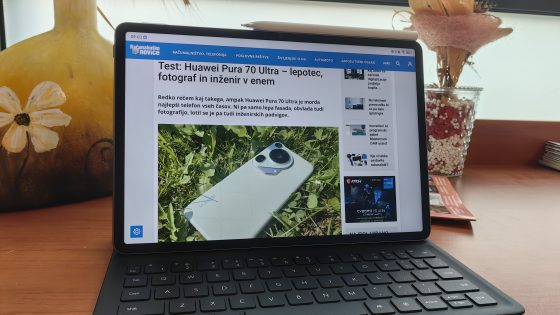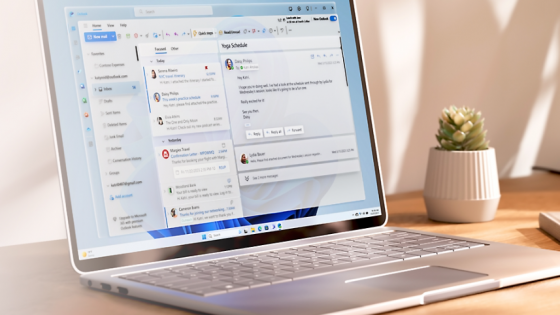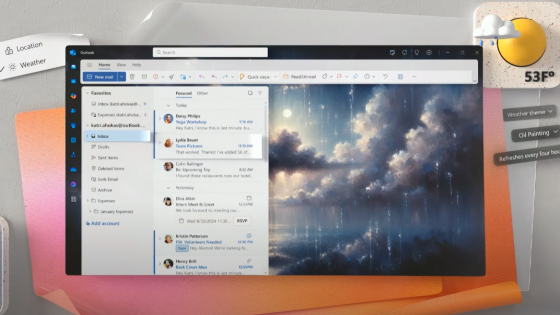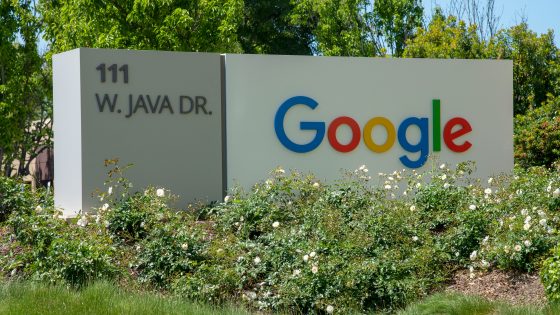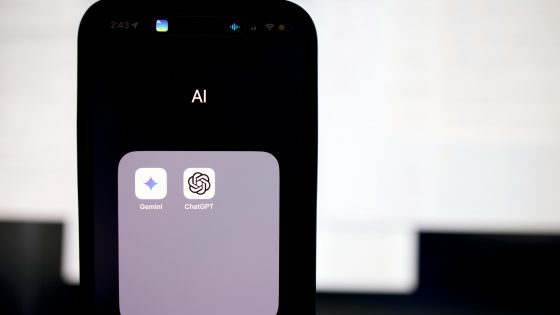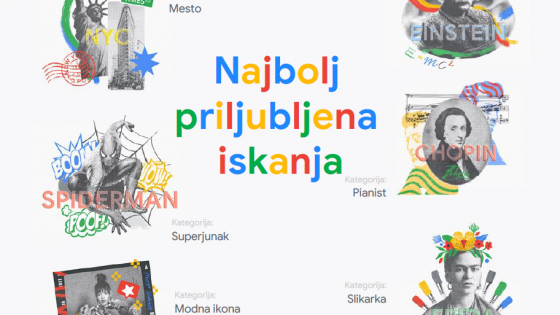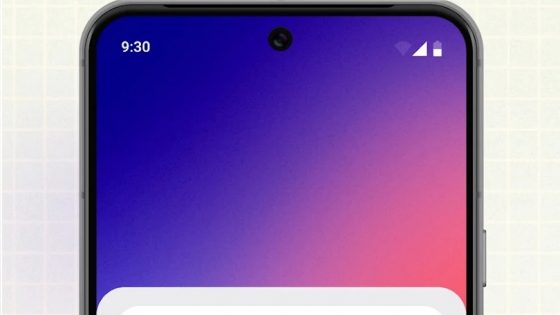恢复 Windows 计算机的最佳程序
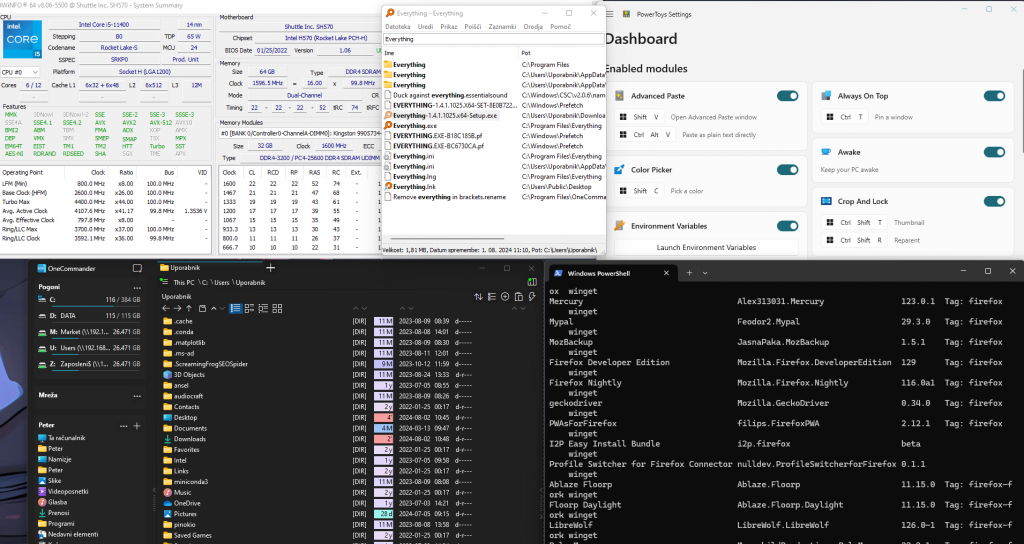
Nismo oboževalci, da se že tako nasičen sistem, kot je Windows 11, dodatno obremeni z nepotrebnimi programi. Na koncu imate lahko čisto zmedo in nešteto programov, ki se zaženejo ob vklopu računalnika, kradejo dragocene sistemske vire in nenehno zapisujejo podatke na disk, kar lahko vodi v krajšo življenjsko dobo SSD diska.
Zbrali smo nekaj programov, ki jih uporabljamo tudi sami na delu ali doma, in programe, ki smo jih preizkusili na pobudo uporabnikov.
Spremljajte, kaj se dogaja na računalniku
Koliko RAM-a je trenutno v uporabi? Kako obremenjena so procesorska jedra in grafična kartica? Kakšne so temperature? Vse to in še več lahko čisto enostavno spremljate v številnih programih, ki to omogočajo. Eden najboljših je brezplačni program HWiNFO, ki vam lahko do potankosti razkrije, kaj se dogaja v ohišju računalnika. Če nikoli ne potisnete računalnik do njegove skrajne zmogljivosti oziroma ga uporabljate zgolj za brskanje in gledanje posnetkov, nimate razloga za spremljanje delovanje ključnih komponent, razen če mislite, da je z računalnikom nekaj narobe. Drugače s svojimi nalogami ne morete obremeniti računalnik do te mere, da morate spremljati temperature, porabljene kapacitete in podobno.
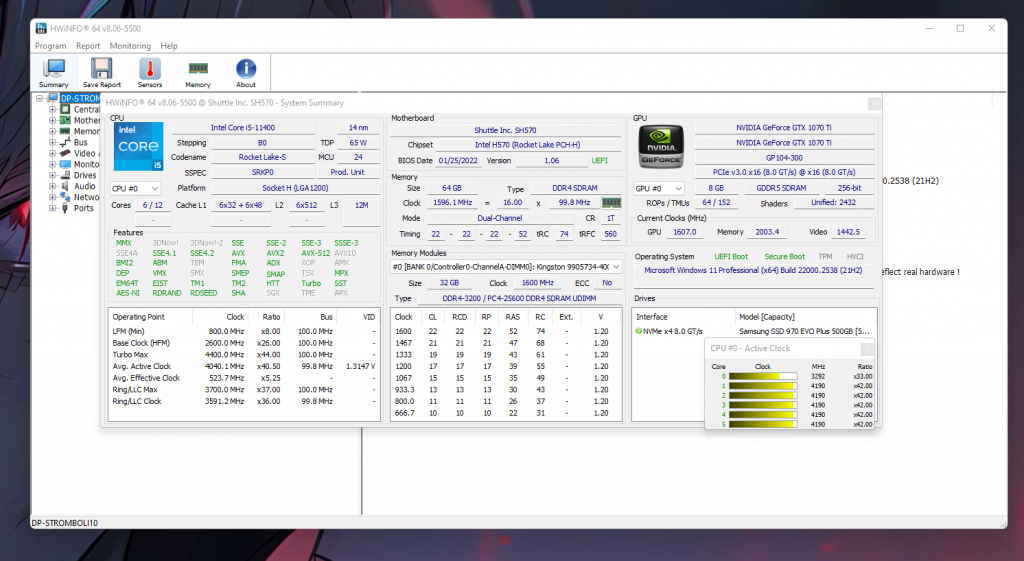
Za tiste, ki pa igrajo zahtevne igre ali pa uporabljajo zahtevne programe, pa je HWiNFO odlično orodje za analiziranje delovanje računalnika. Dobili boste vpogled, kako se uporablja strojna oprema, odstotke uporabe za vsako jedro, grafično kartico, RAM in tudi vse temperature. Redno spremljanje vseh teh podatkov lahko vodi v pravočasno odkritje težav in dolgoročno vzdrževanje splošnega zdravja računalnika.
Gamerji si lahko namestite tudi MSI Afterburner, ki vam lahko med drugimi v igrah prikaže povprečno število sličic na sekundo (fps) in vse ostale ključne podatke o delovanju komponent.
Lažje in bolj natančno iskanje datotek
Privzeti Raziskovalec na Windowsu 11 je milo rečeno povprečen, na nekaterih področjih celo slabši od predhodnikov. Odstranili so kar nekaj dobrih funkcij iz prejšnjih različic, na primer zavihke, iskanje datotek se prav tako že nekaj časa ni izboljšalo. Preveč sivih las smo dobili z iskanjem dotične datoteke ali pa s krmiljenjem skozi več map.
Program Everything ne izgleda privlačno, je pa najboljši za iskanje. Po začetnem indeksiranju boste datoteke s poljubno ključno besedo našli v manj kot sekundi. Ne moremo ga prehvaliti in je eden najboljših alternativ za iskanje po Windowsu.
OneCommander lahko v celoti nadomesti privzeti Raziskovalec. Je boljši v vseh pogledih. Ogledujemo si lahko več map hkrati, iskanje je hitrejše in bolj intuitivno, ima predogled datotek, dobro filtriranje in še več. Na voljo je brezplačna različica za domačo rabo, imajo pa tudi plačljivo različico za profesionalce, ki pa za večino ni potrebna.
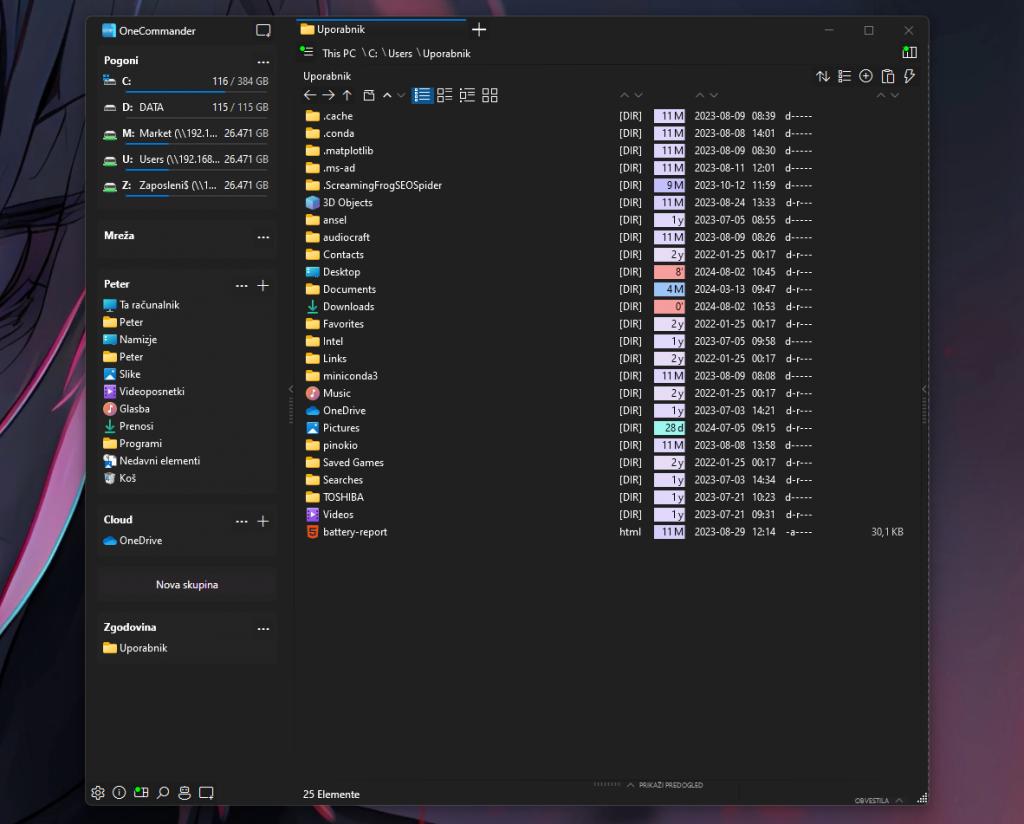
Veliko dobrega smo slišali tudi o Directory Opus. Izkoristili smo 30-dnevni brezplačni preizkus in razumemo, zakaj je priljubljen. Zavihki, možnost predogleda vseh podatkov, indeksirano iskanje, več funkcij za kopiraj/prilepi, odlično filtriranje in še bi lahko naštevali. Edina težava je, da je cena kar visoka in povrh licenca ni doživljenjska, ampak letna. Za domačo rabo sta zgornja boljša.
Files je tudi plačljiv (9 €) in zaradi tega ga ne uvrščamo višje, čeprav ponuja podobne funkcije kot zgornji kandidati. Nedvomno pa je boljši raziskovalec od privzetega v Windows 11.
Če želite za vedno upokojiti Raziskovalca, boste morali nov program za urejanje in iskanje datotek postaviti za privzetega. Če boste samo namestili program, se bo pri iskanju še vedno odprl Raziskovalec. Postopek ni enostaven, ker Microsoft po vseh teh letih še ni omogočil enostavne menjave raziskovalca. Nekateri programi, kot na primer OneCommander, imajo funkcijo, ki namesto nas uredijo vse potrebno v registru, vseeno bi pa pred tem priporočali, da si naredite varnostno kopijo.
Ninite in Winget
Včasih želimo namestiti več programov hkrati, še posebej po sveži namestitvi Windowsa. Kasneje pa je potrebno vse te programe posodabljati, kar je zamudno. Ninite je brezplačen program, ki nam omogoča, da obkljukamo, katere programe želimo namestiti. Prenos več programov je samodejen in tudi nadaljnje posodobitve se izvajajo v ozadju.
Njegova pomanjkljivost je omejen izbor programov, zato je še boljša rešitev Winget (Windows Package Manager), ki pa nima tako preglednega grafičnega vmesnika in potrebuje nekaj znanja z uporabo Windows terminala. Sliši se zahtevno, v resnici pa boste zelo hitro usvojili nekaj osnovnih ukazov.
Hiter primer: Zaženite Terminal, vpišite ukaz winget search ‘ime programa’, na primer winget search ‘microsoft teams’. Dobili boste seznam razpoložljivih različic, med njimi tudi beta, za razvijalce in podobno. Najbolje je, da izberete stabilno različico in jo namestite z ukazom winget install Microsoft.Teams oziroma ime programa, ki ga želite namestiti. V zadnjem stolpcu boste videli tudi vir, od koder se bo program namestil.
Ni tako hudo, kajne?
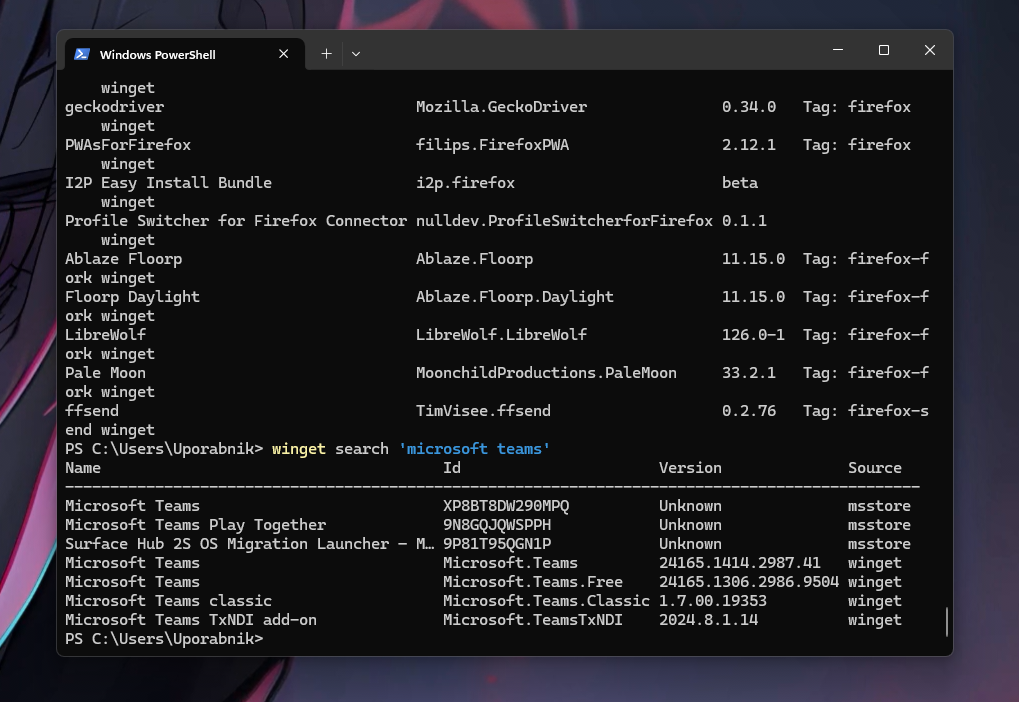
Windows ima več asov v rokavu – PowerToys
Kdo bi si mislil, da je najboljši program za poživitev Windowsa že na voljo v Windowsu. PowerToys je skupek orodij, ki nadgradi obstoječe funkcije Windowsa. Kaj lahko stori? Naša najbolj priljubljena orodja so:
- Advanced Paste – Pri kopiranju elementov lahko z bližnjico Shift + Windows + V dostopamo do več funkcij lepljenja, na voljo je tudi polje, kjer lahko umetni inteligenci ukažemo, kaj želimo storiti s kopiranim elementom. Na primer, zajeli ste zaslonsko sliko besedila v tujem jeziku. Preden jo prilepite, lahko AI-ju rečete, naj besedilo prevede v slovenščino ali pa naredi povzetek. Na žalost boste za AI funkcijo potrebovali API ključ od podjetja OpenAI.
- Image Resizer – Izredno uporabno orodje, ki nam omogoča, da vsaki sliki prilagodimo velikost/ločljivost z nekaj kliki.
- FancyZones – Ustvarjanje več različnih in unikatnih postavitev oken, še posebej priročno, če uporabljate več monitorjev.
- Always on Top – Priročno, če želite imeti okno vedno v ospredju.
PowerToys je brezplačen za uporabo in ga priporočamo vsakemu, ki je naveličan privzetega Windowsa 11. Program je na voljo v Microsoftovi trgovini in na GitHubu.
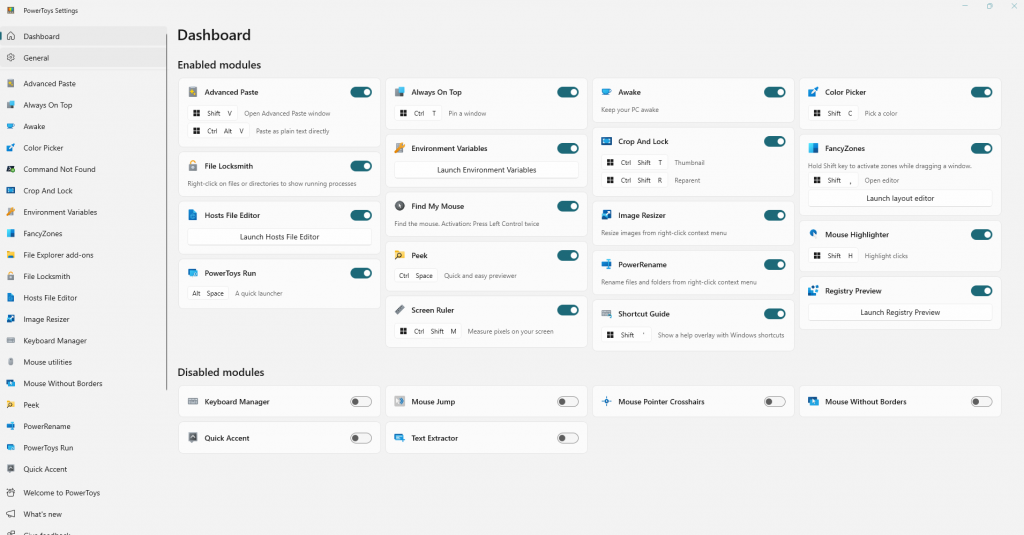
Odstranite navlako
Windows 11 ima prednameščenih kar nekaj programov, ki jih morda ne potrebujete. Vsak proizvajalec običajno doda še nekaj svojih in na koncu imamo ducat ali več programov, ki jih nikoli ne uporabljamo. Te smeti lahko odstranimo z Wingetom ali pa s kakšnim namenskim programov. Preizkusili smo O&O AppBuster, s katerim lahko odstranimo skoraj vse programe, tudi tiste, ki jih ne moremo odstraniti v nadzorni plošči računalnika.
Vse za zvok
Equalizer APO je še eno orodje, bolj namenjeno za izkušene uporabnike, ki bi si radi zvok prilagodili do zadnje podrobnosti. Priporočamo zgolj tistim, ki znajo upravljati z izenačevalnikom in ki dobro poznajo svojo avdio opremo. Pogosto se uporablja z vmesnikom Peace.
Za povprečnega uporabnika zadoščajo privzete nastavitve.
Še nekaj omembe vrednih programov:
- Auto Night Mode – Bolj podrobno prilaganje temnega in svetlega načina
- LocalSend – Enostaven prenos datotek med telefonom in računalnikom
- SidebarDiagnostics – Prikaz ključnih podatkov o računalniku v stranskem zavihku, podobno kot HWiNFO
- Windhawk – Program, s katerim lahko upravljamo skoraj vsako malenkost v Windowsu. Ima lojalno skupnost, ki redno objavlja nove konfiguracije, s katerimi si lahko pomagate pri personalizaciji.
- StartAllBack – Izboljša opravilno vrstico, povrne funkcije v meni z možnostmi (desni klik z miško na datoteko), spreminjanje postavitve Start menija in še več.